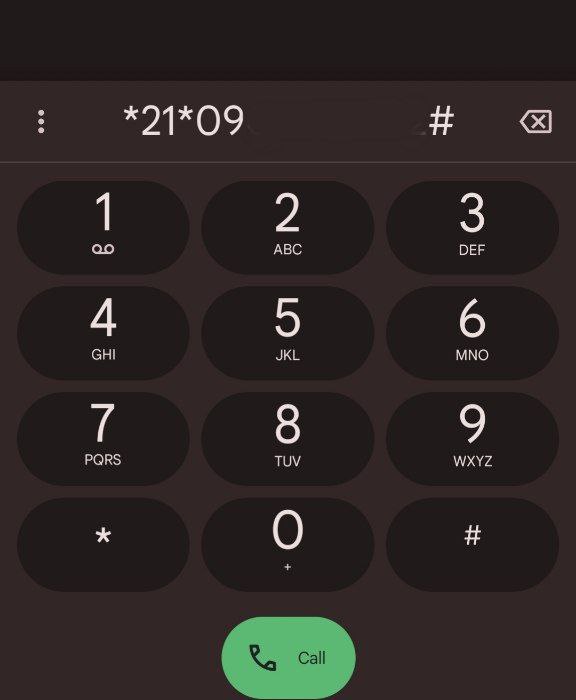فوروارد شدن تماس یعنی چه؟ در این مطلب آموزش کامل فوروارد یا دایورت شدن تماس را در اختیار شما قرار داده ایم. با آموزش ارسال تماس همراه ما باشید.
در برخی مواقع، به دلایل مختلف ممکن است به قدری درگیر مشکلات و مسائل روزمره شویم که زمانی برای پاسخگویی به تماسها نداشته باشیم. این موضوع میتواند به ویژه برای کسانی که کسب و کار دارند، مشکلساز باشد زیرا عدم پاسخگویی به تماسهای مشتریان میتواند به از دست دادن آنان منجر شود. خوشبختانه، یک راهکار موثر برای حل این مشکل وجود دارد و آن دایورت کردن شماره تلفن است.
فوروارد شدن تماس یعنی چه؟ با استفاده از قابلیت دایورت یا ارسال تماس، میتوانید تمامی تماسهای دریافتی سیمکارت اصلی خود را به یک سیمکارت دیگر منتقل کنید. این فرآیند به شما امکان میدهد که حتی در زمانی که قادر به پاسخگویی به تماسها نیستید، تماسهای مهم را از دست ندهید. برای انجام این کار، تنها نیاز به طی کردن چند مرحله ساده دارید که در این مطلب از پلازا به طور کامل توضیح داده خواهد شد.
فهرست مطالب:
آموزش فوروارد یا دایورت تماس
فوروارد شدن تماس یعنی چه؟ چندین روش برای فوروارد یا دایورت شدن تماس به شماره دیگر وجود دارد. در ادامه مطلب این روشها را به شما توضیح داده ایم.
کد USSD
در این قسمت، به شما اولین روش برای دایورت کردن شماره تلفن را آموزش میدهیم که از طریق کدهای USSD صورت میگیرد. این روش یکی از رایجترین و سادهترین راهها برای انتقال تماسهای ورودی به شماره تلفن دیگر است. با استفاده از این روش، میتوانید تمامی تماسهای دریافتی سیمکارت خود را به هر شماره تلفن دیگری که مایل هستید دایورت کنید. برای انجام این کار، کافیست مراحل زیر را به ترتیب و با دقت انجام دهید:
- ابتدا وارد برنامه تلفن شوید.
- سپس کد دستوری #شماره مدنظر*۲۱* را وارد کنید.

- حال دکمه تماس را لمس کنید.
- اکنون شماره تلفن شما به شماره دلخواهتان دایورت شده است.
با انجام این مراحل ساده، تمامی تماسهای ورودی به شماره اصلی شما به شماره جدید منتقل خواهند شد. این روش بسیار سریع و کارآمد است و میتواند به شما کمک کند تا در مواقع ضروری هیچ تماسی را از دست ندهید.
تنظیمات گوشی اندروید
دایورت کردن تماس با استفاده از تنظیمات اندروید نیز امکان پذیر است.
- ابتدا وارد برنامه تلفن شوید.
- گزینه تنظیمات یا Settings را از منوی سه نقطه لمس کنید.

- گزینه “Supplementary services” یا “Calling Accounts” را پیدا کرده و روی آن کلیک کنید. این گزینه به شما اجازه میدهد تنظیمات پیشرفته تماس را مدیریت کنید.

- در این بخش، سیمکارتها نمایش داده میشوند. گزینه “Call Forwarding”را انتخاب کنید.

- حالا باید سیم کارت خود را انتخاب کنید.

- در این مرحله، چهار گزینه برای دایورت تماس به شما نمایش داده میشود. هر یک از این گزینهها کاربرد خاصی دارند.

-
- Always forward: با انتخاب این گزینه تمامی تماسهای ورودی، همیشه به شماره جدید دایورت میشوند.
- Forward when busy: این گزینه زمانی کاربرد دارد که در حال مکالمه هستید. با انتخاب آن، اگر مشغول صحبت باشید، تماسها به شماره دیگری دایورت میشوند.
- Forward when unanswered: اگر تلفن خود را پاسخ ندهید، با انتخاب این گزینه تماسهای ورودی به شماره دیگری منتقل میشوند.
- Forward when unreachable: با انتخاب این گزینه، در صورتی که گوشی شما در دسترس نباشد (مثلاً خاموش باشد یا در منطقه بدون سیگنال قرار گرفته باشد)، تماسها به شماره دیگری دایورت خواهند شد.
آموزش فوروارد تماس در آیفون
برای فوروارد تماسها به شماره دیگری در آیفون خود، این مراحل را دنبال کنید.
- برای ارسال تماس به شماره دیگر، روی «Settings» از صفحه اصلی آیفون خود ضربه بزنید.

- در تنظیمات روی «Phone» ضربه بزنید.

- “Call Forwarding” را از منوی تلفن انتخاب کنید.

- «Call Forwarding» را روشن کنید (باید سبز شود).

- “Forward To” را انتخاب کنید و از صفحه کلید برای تایپ شماره ای که می خواهید تماس ها را به آن فوروارد کنید استفاده کنید.

- وقتی میخواهید دایورت را خاموش کنید، «Call Forwarding» را خاموش کنید.
جمع بندی
مطلبی که خواندید آموزش فوروارد یا دایورت کردن تماس به سیم کارت شما بود. اگر نیاز داشتید که این دایورت شدن را خاموش و متوقف کنید، #21# را شماره گیری کنید. به همین سادگی! نظرات خود را درباره این مطلب با ما به اشتراک بگذارید.
source